नोट
इस पेज तक पहुँच के लिए प्रमाणन की आवश्यकता होती है. आप साइन इन करने या निर्देशिकाओं को बदलने का प्रयास कर सकते हैं.
इस पेज तक पहुँच के लिए प्रमाणन की आवश्यकता होती है. आप निर्देशिकाओं को बदलने का प्रयास कर सकते हैं.
डिफ़ॉल्ट रूप से, उपयोगकर्ता सीधे प्रपत्रों पर दृश्यों और सब-ग्रिड के लिए रीड-ऑनली व्यू नियंत्रण का उपयोग करके डेटा प्रविष्ट नहीं कर सकते हैं. उपयोगकर्ता प्रपत्र खोलने, डेटा संपादित करने और फिर सहेजने के लिए ग्रिड में पंक्ति चुनते हैं, जिसके लिए अनेक चरणों की आवश्यकता होती है. संपादन योग्य ग्रिड के साथ, उपयोगकर्ता सीधे दृश्यों और सबग्रिड से समृद्ध इन-लाइन संपादन कर सकते हैं, चाहे वे वेब ऐप या टैबलेट का उपयोग कर रहे हों। यह संपादन अनुभव फ़ोन पर उपलब्ध नहीं है.
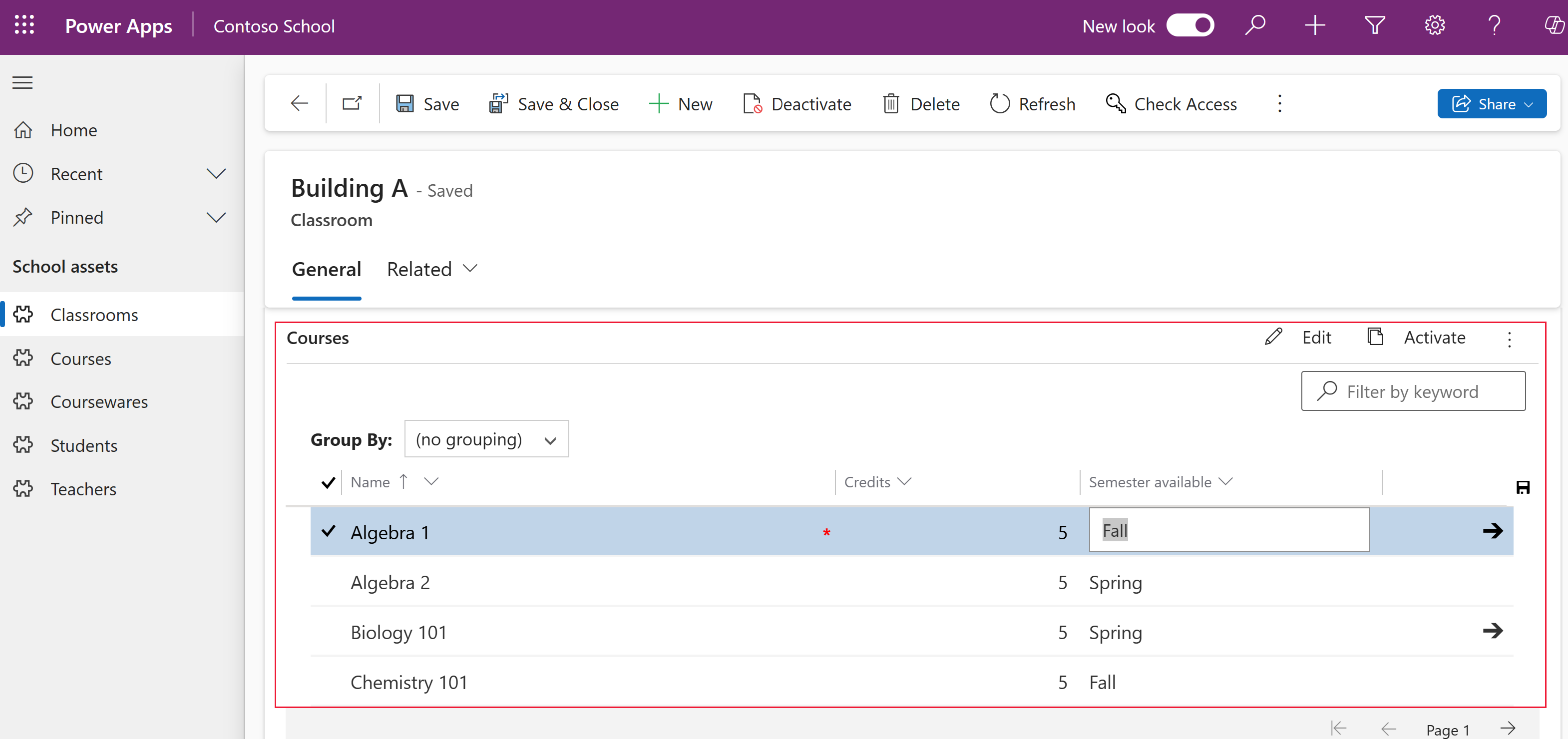
जब संपादन योग्य ग्रिड्स को संपादन योग्य ग्रिड नियंत्रण द्वारा सक्षम किया जाता है, तो उपयोगकर्ता अधिकांश प्रकार के कॉलम, मूल लुकअप कॉलम और विकल्प संपादित कर सकते हैं. यह किसी प्रपत्र पर नेविगेट करने की आवश्यकता से बचाता है.
मुख्य ग्रिड्स संपादन योग्य बनाएँ
Power Apps में साइन इन करें.
समाधान का चयन करें, और फिर जो चाहते हैं वह समाधान खोलें. यदि आइटम साइड पैनल फलक में नहीं है, तो ...अधिक चुनें और फिर अपने इच्छित आइटम का चयन करें।
टूलबार पर क्लासिक पर स्विच करें चुनें. इससे समाधान खोजकर्ता एक नई ब्राउज़र विंडो में खुलता है.
निकाय सूची (ये Dataverse तालिकाएँ प्रदर्शित करती हैं) में, अपनी इच्छित तालिका खोलें, नियंत्रण टैब चुनें और फिर नियंत्रण जोड़ें चुनें.
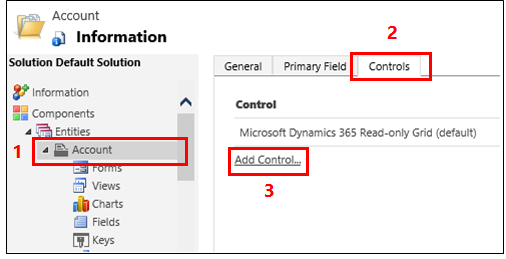
नियंत्रण जोड़ें संवाद बॉक्स में, संपादन योग्य ग्रिड का चयन करें, और उसके बाद जोड़ें का चयन करें.
जोड़ी गई संपादन योग्य ग्रिड पंक्ति में, उस फ़ॉर्म फ़ैक्टर (फ़ैक्टर्स) का चयन करें जिनमें आप ग्रिड लागू करना चाहते हैं. इससे संपादन योग्य ग्रिड नियंत्रण, चयनित फ़ॉर्म फ़ैक्टर (फ़ैक्टर्स) के लिए डिफ़ॉल्ट नियंत्रण बनता है. अधिकांश मामलों में कम से कम, वेब का चयन करें। रनटाइम पर, उपयोगकर्ता संपादन योग्य ग्रिड और केवल पढ़ने योग्य ग्रिड के बीच टॉगल करने में सक्षम होंगे।
नोट
चूँकि संपादन अनुभव फ़ोन फ़ॉर्म फ़ैक्टर पर उपलब्ध नहीं है, यदि यह नियंत्रण फ़ोन के लिए कॉन्फ़िगर किया गया है, तो आपको सूची नियंत्रण का केवल पढ़ने योग्य संस्करण दिखाई देगा।

एक लुकअप जोड़ने के लिए संपादन योग्य ग्रिड विकल्प समूह में, लुकअप जोड़ें का चयन करें, और उसके बाद गुण "लुकअप जोड़ें" कॉन्फ़िगर करें संवाद बॉक्स में:
उपलब्ध दृश्य सूची में, लुकअप जोड़ने के लिए दृश्य का चयन करें (उदाहरण के लिए, मेरे सक्रिय खाते का चयन करें).
उपलब्ध स्तंभ सूची में, जोड़ने के लिए लुकअप स्तंभ का चयन करें (उदाहरण के लिए, प्राथमिक संपर्क का चयन करें).
डिफ़ॉल्ट दृश्य सूची में, लुकअप कॉलम के लिए डेटा स्रोत का चयन करें.
यदि आप प्रदर्शित पंक्तियाँ सीमित करना चाहते हैं, तो केवल वही पंक्तियाँ दिखाएँ जहाँ चेक बॉक्स का चयन करें, और उसके बाद सूची से अपने मानदंड का चयन करें और उसके बाद ठीक का चयन करें.
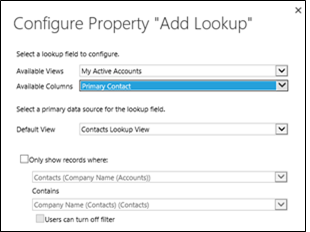
यदि आपके पास नेस्टेड ग्रिड है, तो नेस्टेड ग्रिड दृश्य के लिए पेंसिल बटन का चयन करें, और उसके बाद नेस्टेड ग्रिड के लिए टेबल और दृश्य का चयन करें. नेस्टेड ग्रिड पैरेंट ID के लिए, टेबल के लिए संबंध का चयन करें. उदाहरण के लिए, ParentAccountID कॉलम खाता और संपर्क तालिकाओं को जोड़ता है.
नोट
नेस्टेड ग्रिड्स केवल फ़ोन और टेबलेट्स के लिए उपलब्ध हैं, वेब के लिए नहीं.
यदि आप उपयोगकर्ता को दृश्य में किसी भी स्तंभ द्वारा डेटा समूहीकृत करने की अनुमति नहीं देना चाहते (उदाहरण के लिए, आप स्थान बचाना चाहते हैं), तो स्तंभ द्वारा समूहीकृत करें पंक्ति में पेंसिल बटन का चयन करें, और उसके बाद गुण "स्तंभ द्वारा समूहीकृत करें" कॉन्फ़िगर करें संवाद बॉक्स में अक्षम चयन करें, और उसके बाद ठीक का चयन करें.
युक्ति
यह अधिकांशतः प्रपत्रों पर सब-ग्रिड के लिए उपयोगी होता है.
यदि आप JavaScript इवेंट जोड़ना चाहते हैं, तो इवेंट टैब का चयन करें और उसके बाद उपयुक्त टेबल, कॉलम और इवेंट का चयन करें. और जानकारी: डेवलपर दस्तावेज़: संपादन योग्य ग्रिड का उपयोग करें
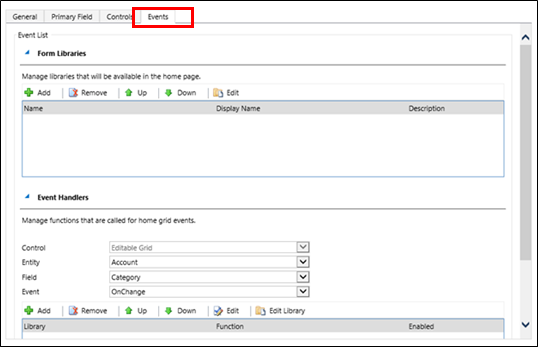
अपना कार्य सहेजने के लिए, क्रिया पट्टी पर सहेजें का चयन करें.
जब आप अपनी टीम के लिए उपलब्ध परिवर्तन करने के लिए तैयार हैं, तो क्रिया पट्टी पर प्रकाशित करें का चयन करें.
अपने परिवर्तनों का परीक्षण करने के लिए, पिछले चरण में आपके द्वारा निर्दिष्ट दृश्य पर जाएं, और फिर कुछ इन-लाइन संपादन परिवर्तन करें।
प्रपत्र पर एक सबग्रिड संपादन योग्य बनाएँ
नोट
- किसी सब-ग्रिड में एक संपादन योग्य ग्रिड परिवर्तन सहेजने के लिए, उपयोगकर्ता को प्रपत्र से बाहर नेविगेट करने से पहले स्पष्ट रूप से उसे सहेजना आवश्यक है.
Power Apps में साइन इन करें.
समाधान का चयन करें, और फिर जो चाहते हैं वह समाधान खोलें. यदि आइटम साइड पैनल फलक में नहीं है, तो ...अधिक चुनें और फिर अपने इच्छित आइटम का चयन करें।
समाधान के अंतर्गत तालिका चुनें और फिर प्रपत्र क्षेत्र चुनें. मुख्य प्रपत्र चुनें, जिसमें सबग्रिड है.
क्लासिक पर स्विच करें चुनें. यह आपके ब्राउज़र में एक नया टैब खोलेगा.
उपयुक्त नियंत्रण का चयन करें, और उसके बाद रिबन पर गुण परिवर्तित करें का चयन करें.
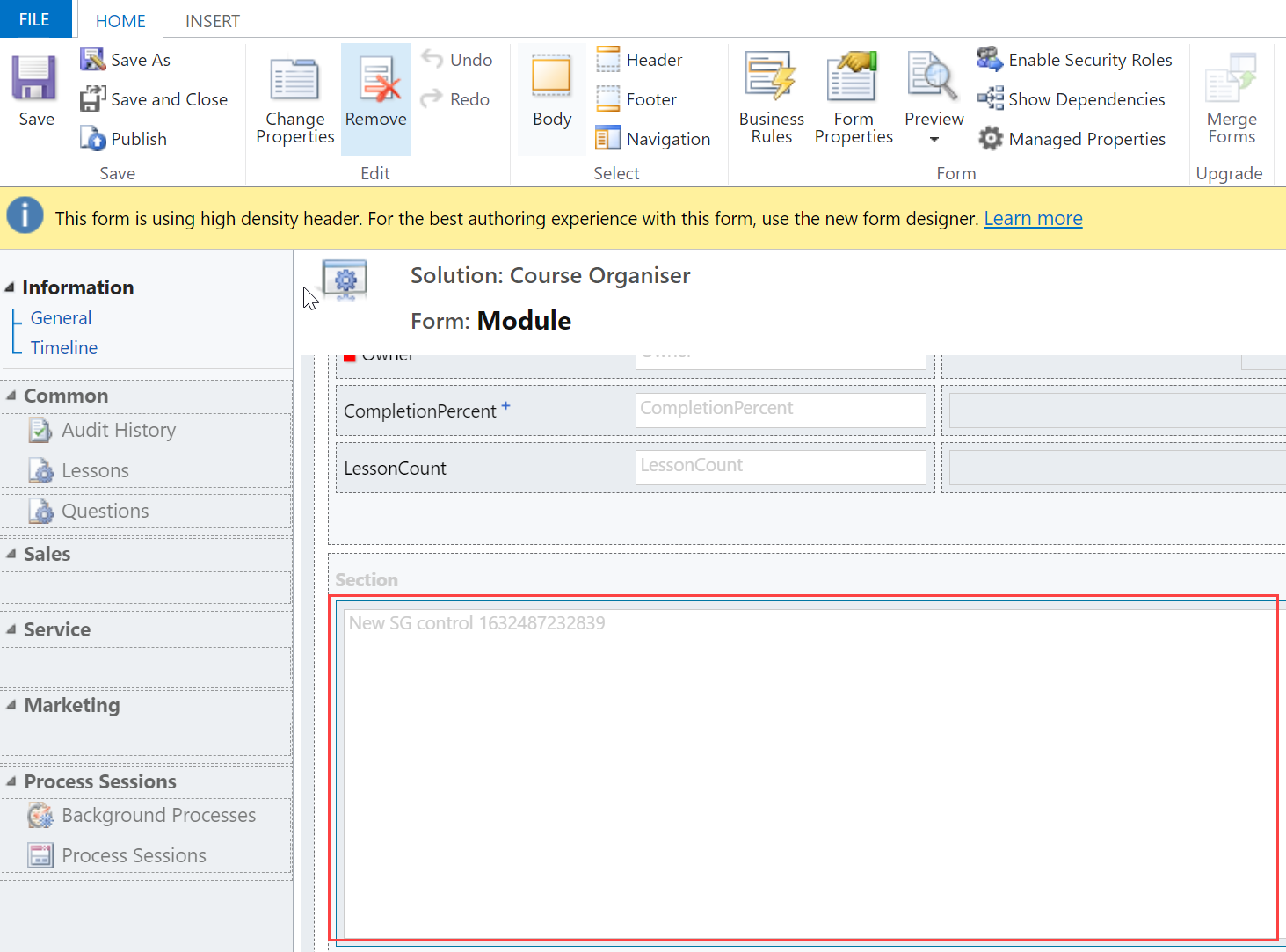
गुण सेट करें संवाद बॉक्स में, नियंत्रण चुनें.
नियंत्रण जोड़ें चुनें, संपादन योग्य ग्रिड चुनें और उसके बाद जोड़ें चुनें.
जोड़ी गई संपादन योग्य ग्रिड पंक्ति में, उस फ़ॉर्म फ़ैक्टर (फ़ैक्टर्स) का चयन करें जिनमें आप ग्रिड लागू करना चाहते हैं. इससे संपादन योग्य ग्रिड नियंत्रण, चयनित फ़ॉर्म फ़ैक्टर (फ़ैक्टर्स) के लिए डिफ़ॉल्ट नियंत्रण बनता है. अधिकांश उदाहरणों के लिए वेब चुनें.

सहेजें चुनें और उसके बाद प्रकाशित करें चुनें.
संपादन योग्य ग्रिड सहायता
तालिका या उप-ग्रिड स्तर पर पंक्तियों का इन-लाइन संपादन (कस्टम तालिका भी शामिल).
सिस्टम दृश्य और निजी दृश्य.
वेब और मोबाइल क्लायंट.
कुंजीपटल या माउस के साथ नेविगेशन करें.
समूह बनाना और छांटना (मौजूदा दृश्य में किसी भी कॉलम से आप क्लाइंट-साइड पर पंक्तियों का समूह बना/छांट सकते हैं).
फ़िल्टरिंग.
स्तंभों को स्थानांतरित करना और आकार बदलना.
पृष्ठांकन.
लुकअप कॉन्फिगरेशन.
गिने हुए कॉलम और रोलअप कॉलम.
व्यवसाय नियम (त्रुटि संदेश दिखाएँ, कॉलम मान सेट करें, व्यवसाय आवश्यकता सेट करें, डिफ़ॉल्ट मान सेट करें, कॉलम अवरोधित या अनवरोधित करें).
JavaScript इवेंट्स.
सुरक्षा भूमिकाओं के आधार पर कक्षों को सक्षम या अक्षम करना.
उपयोगकर्ता खोज और चार्ट्स का उपयोग करना जारी रख सकते हैं, और क्रिया पट्टी पर केवल पठन-योग्य ग्रिड्स के रूप में पहुँच सकते हैं.
समर्थित मानक टेबल
| वेब/टेबलेट/फ़ोन | केवल टेबलेट/फ़ोन | केवल वेब |
|---|---|---|
| अकाउंट अपॉइंटमेंट बुक करने योग्य संसाधन बुक करने योग्य संसाधन बुकिंग बुक करने योग्य संसाधन बुकिंग शीर्ष लेख बुक करने योग्य संसाधन श्रेणी बुक करने योग्य संसाधन श्रेणी संबद्धता बुक करने योग्य संसाधन विशेषता बुक करने योग्य संसाधन समूह बुकिंग स्थिति मामला श्रेणी विशेषता प्रतिस्पर्धी संपर्क ई-मेल पात्रता प्रतिक्रिया इनवॉइस नॉलेज आलेख नॉलेज आलेख दृश्य नॉलेज बेस रिकॉर्ड लीड अवसर ऑर्डर फ़ोन कॉल मूल्य सूची उत्पाद क्यू कोट रेटिंग मॉडल रेटिंग मान SLA KPI आवृत्ति सामाजिक गतिविधि सामाजिक प्रोफ़ाइल सिंक्रनाइज़ेशन त्रुटि कार्य टीम उपयोगकर्ता |
गतिविधि अनुलग्नक चैनल पहुँच प्रोफ़ाइल नियम आइटम प्रतिस्पर्धी पता कनेक्शन कनेक्शन भूमिका ई-मेल हस्ताक्षर ईमेल टेम्पलेट समाप्त हो चुकी प्रक्रिया इनवॉयस उत्पाद नॉलेज आलेख घटना अवसर विक्रय के लिए लीड प्रक्रिया मेलबॉक्स नई प्रक्रिया नोट अवसर उत्पाद अवसर विक्रय प्रक्रिया ऑर्डर उत्पाद संगठन मामला प्रक्रिया के लिए फ़ोन मूल्य सूची मद क्यू आइटम कोट उत्पाद Sharepoint दस्तावेज़ अनुवाद प्रक्रिया |
अभियान अभियान गतिविधि अभियान प्रत्युत्तर चैनल पहुँच प्रोफ़ाइल चैनल पहुँच प्रोफ़ाइल नियम अनुबंध पात्रता टेम्पलेट बाह्य पक्ष फ़ैक्स पत्र मार्केटिंग सूची स्थिति त्वरित अभियान पुनरावर्ती अपॉइंटमेंट विक्रय दस्तावेज़ SLA |
सीमाएँ
डेटा प्रकार जो किसी संपादन योग्य ग्रिड में संपादन योग्य नहीं हैं
संपादन योग्य ग्रिड में निम्न डेटा प्रकार संपादन योग्य नहीं हैं: ग्राहक और Partylist लुकअप कॉलम; मिश्रित (पता) कॉलम; स्थिति/अवस्था कॉलम; लुकअप निकाय-संबंधी कॉलम (उदाहरण के लिए, खाता निकाय में एक संपर्क लुकअप शामिल है, जहाँ संपर्क फ़ील्ड संपादन योग्य है लेकिन EmailAddress(संपर्क) कॉलम संपादन योग्य नहीं है).
दृश्य द्वारा समूह करना केवल क्लायंट-साइड पर ही कार्य करते हैं
समूहीकरण व्यवहार केवल क्लाइंट-साइड पर काम करता है और पेज को विस्तारित नहीं करता है. इसके द्वारा समूह करना केवल क्लाइंट कार्य है और डेटा के केवल एक पेज पर काम करता है. इसके द्वारा समूह करना आपको सर्वर पर आपके संपूर्ण डेटा सेट के आधार पर सभी विकल्प नहीं दिखाता है. इसके द्वारा समूह करना केवल वर्तमान पेज पर समूहीकरण दिखाता है. आप कस्टम नियंत्रण कॉन्फ़िगरेशन पर गुण का उपयोग करके समूहीकरण को अक्षम कर सकते हैं. अधिक जानकारी: मुख्य ग्रिड को संपादन योग्य बनाएं
इनलाइन ग्रिड संशोधन कायम नहीं हैं
ग्रिड के भीतर से संपादन योग्य ग्रिड की संरचना में किए गए परिवर्तन, जैसे कॉलम का आकार बदलना, कॉलम को फिर से व्यवस्थित करना, समूह बनाना, फ़िल्टर करना और सॉर्ट करना, उपयोगकर्ता द्वारा अगली बार पृष्ठ पर जाने पर रीसेट कर दिया जाएगा। इस प्रकार के परिवर्तन पूरे सत्र में या दृश्यों में सहेजे नहीं जाते हैं।
व्यावसायिक नियम तभी काम करते हैं जब ग्रिड पर सशर्त कॉलम एक कॉलम हो
संपादित ग्रिड पर व्यावसायिक नियम तभी समर्थित होते हैं जब ग्रिड पर सशर्त कॉलम भी एक कॉलम हो. यदि कॉलम कॉलम नहीं है तो व्यावसायिक नियम काम नहीं करेंगे. सत्यापित करें कि व्यवसाय नियम में संदर्भित हर एक कॉलम, प्रपत्र में भी शामिल है. ध्यान दें कि यदि संपादन योग्य ग्रिड डैशबोर्ड पर कॉन्फ़िगर किया गया है, तो एक संपादन योग्य ग्रिड पर व्यावसायिक नियम फायर नहीं करते हैं.
फ़ोन पर संपादन योग्य ग्रिड काम नहीं करते
ग्राहकों की प्रतिक्रिया के आधार पर, हमने फोन से संपादन योग्य ग्रिड अनुभव को हटा दिया है. फोन पर एक संपादन योग्य ग्रिड का उपयोग करते समय, आपको सूची नियंत्रण का केवल-पढ़ा जा सकने वाला संस्करण दिखाई देगा.
डेटासेट में डुप्लिकेट पंक्तियाँ ग्रिड में प्रदर्शित नहीं हो सकती हैं
यदि ग्रिड में प्रदर्शित डेटासेट में डुप्लिकेट पंक्तियाँ हैं, तो डुप्लिकेट ग्रिड में प्रदर्शित नहीं हो सकते हैं। इससे रिपोर्ट की गई रिकॉर्ड संख्या वास्तव में ग्रिड में मौजूद रिकॉर्ड से अधिक रिकॉर्ड दिखा सकती है, या एक्सेल में डेटा निर्यात करते समय या लीगेसी एडवांस्ड फाइंड में डेटा देखने पर अधिक रिकॉर्ड दिखाई दे सकते हैं।
अगले कदम
दृश्यों के लिए प्रबंधित गुण सेट करना
संपादन योग्य ग्रिड (दृश्य) के लिए कीबोर्ड शॉर्टकट
नोट
क्या आप हमें अपनी दस्तावेज़ीकरण भाषा वरीयताओं के बारे में बता सकते हैं? एक छोटा सर्वेक्षण पूरा करें. (कृपया ध्यान दें कि यह सर्वेक्षण अंग्रेज़ी में है)
सर्वेक्षण में लगभग सात मिनट लगेंगे. कोई भी व्यक्तिगत डेटा एकत्र नहीं किया जाता है (गोपनीयता कथन).